ブログ投稿から無料で電子書籍を作成する方法
公開: 2015-08-27Beacon Marketing eBooksは、無視すべきもう1つのWordPressプラグインではありません。
それはあなたのブログのために拾う価値があり、彼らの聴衆に到達し、マーケティング統計を高めたいと思うどんなブログのための必須のプラグインになる可能性があります。
ほんの数日前にリリースされたプラグインは、たくさんの機能を提供します。 しかし、今日本当に際立っているのは、無料で電子ブックを作成できることです。 プラグインをインストールして、それが完了したことを確認するだけです。
まあ、それがとても簡単だったと思います。 シンプルですが、それほどシンプルではありません。 今日は、ブログ投稿から無料で電子書籍を作成する方法についての簡単なチュートリアルを紹介します。 チュートリアルでは、電子書籍の作成例と、ブログでの使用方法を紹介します。
始める前に、プラグインの機能とその他の機能を垣間見ることができます。
ビーコンマーケティング電子ブック
Beacon Marketing eBooksは、マーケティングのニーズに合った優れたeBookを作成することを目的としています。 優れたマーケターは24時間体制で働き、ユーザーのためにすばらしいコンテンツを作成します。
コンテンツの転用は新しいことではありませんが、すべてのブログ投稿を持ち込み、画像を処理し、タイポグラフィを変更し、ホットリンクを追加すると、画像を取得するのに多くの時間がかかります。 それは長いプロセスであり、ベテランにとっても時間がかかります。
WordPress用のBeaconMarketingeBooksプラグインは、この唯一の目的のためにリリースされています。 電子書籍の作成にかかる時間を半分以下に短縮するため。 電子書籍に新しい資料を追加することを計画している場合は、それに応じて時間が異なります。
ただし、過去に公開された/公開されていないブログ投稿のみを含む単純な電子書籍を作成している場合は、わずか10分で電子書籍を入手できます。
ここで本当に何が起こったのですか? 自動化がその答えです。 自動化により、強力なブログ投稿を実際に視聴者向けの電子書籍に変換できます。 たとえば、ブログで最高のハウツーチュートリアルで構成される電子書籍を作成できます。 さらに、「XYZの究極のハウツー」という名前を付けてから、ウィジェットまたはソーシャルメディア共有機能を使用して、ブログのリードを増やすことができます。
訪問者はコンテンツが大好きで、電子書籍のようにコンテンツの要約版を見ると、私たちがリードに変換してメールをあなたのビジネスと共有する可能性が高くなります。
結局、勝つのはあなたです。 それでは、チュートリアルに移りましょう。
ブログ投稿から無料で電子書籍を作成する方法
ビーコンプラグインを使用して電子書籍を作成するのは簡単で直感的です。
プラグインのインストール
最初のステップは、公式ページからプラグインを取得してインストールすることです。 プラグインをインストールする方法は2つあります。
最初の方法は、公式リポジトリページからプラグインをダウンロードすることです。 プラグインをダウンロードしたら、[プラグイン]>[インストール済みプラグイン]>[新規追加]>[プラグインのアップロード]に移動します。
アップロードが完了したら、今すぐインストールを押してインストールを完了します。 最後のステップは、プラグインをアクティブ化することです。
2番目のプロセスは、組み込みのプラグイン検索を使用してプラグインをインストールすることです。 どちらの方法も安全であり、いずれかのプロセスを選択できます。
実際のステップ
それでは、ブログ投稿から無料の電子書籍を作成する実際のプロセスに取り掛かりましょう。
1.プラグインのインストールが完了すると、左側の管理メニューに「ビーコン」メニューオプションが表示されます。 これにより、管理パネルからプラグインに直接アクセスできるようになります。
2.ビーコンプラグインのメイン画面を開くには、管理メニューに移動し、[ビーコン]>[ビーコン]を選択します。
3.ビーコンプラグインに入ると、ウェルカム画面が表示されます。
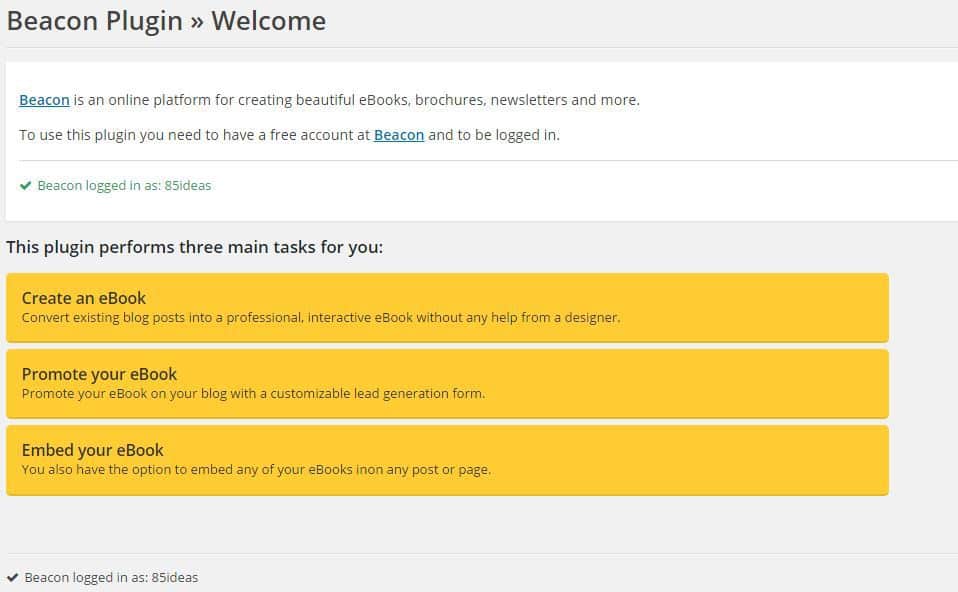 4.ご覧のとおり、私はログインしています。ビーコンアカウントにログインすると、すべての設定、出版物、電子書籍が1か所に保存されるため必要です。 心配しないでください。アカウントを作成するために何も支払う必要はありません。
4.ご覧のとおり、私はログインしています。ビーコンアカウントにログインすると、すべての設定、出版物、電子書籍が1か所に保存されるため必要です。 心配しないでください。アカウントを作成するために何も支払う必要はありません。
5.ビーコンのウェルカムページに移動し、[アカウントの作成]をクリックして無料のアカウントを作成します。 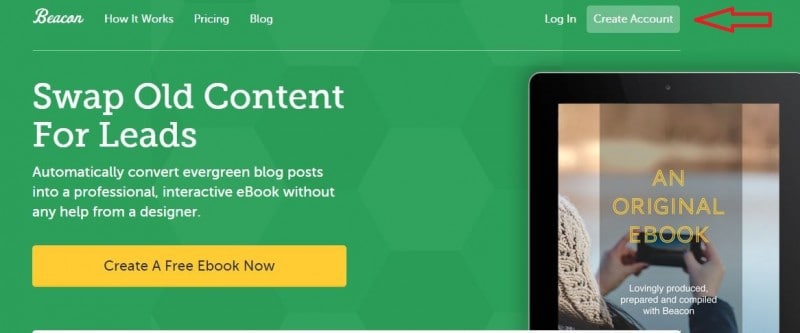
6.アカウントの作成は簡単です。 アカウントを作成したら、アカウントにログインすると、プラグインがダッシュボードからすぐに機能します。 あなたは彼らの公式ウェブサイトダッシュボードから作業するか、あなたのウェブサイトダッシュボードに行って無料の電子ブックの作成を開始するかを選択できます。 どちらの方法でも、プロセスは同じです。そのため、公式Webサイトから無料の電子書籍を作成する方法を紹介します。
7.ウェルカムメッセージが表示されます。 
8.上の画像でわかるように、「パブリケーションの作成」という単純な黄色のボタンがあります。
9.そのボタンをクリックすると、新しいウィンドウがポップアップ表示されます。 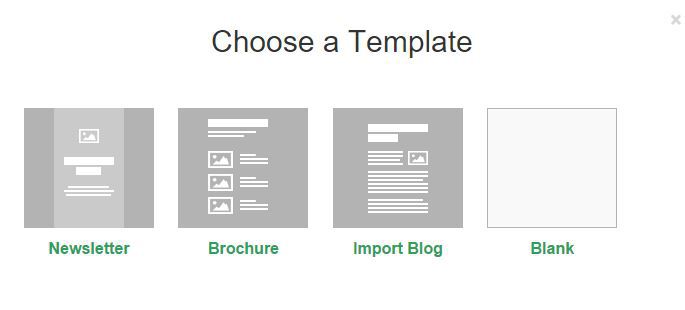
10.今のところ、「ブログのインポート」オプションを選択します。 残りの3つのオプションについては後で説明します。 「ニュースレター」、「パンフレット」、「空白」。
11.「ブログのインポートオプション」を選択すると、WebサイトまたはブログのURLが要求されます。 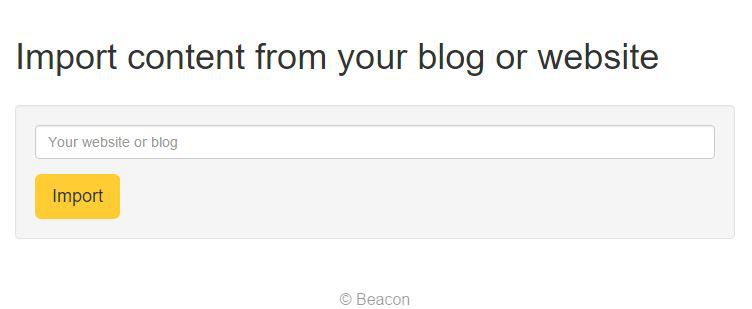
12.85IdeasのURLをボックスに入れましょう。
13.リクエストを数秒間処理した後、新しいブログ投稿がフィードに返されます。 すべてのブログ投稿を表示したい場合は、Webサイトのダッシュボードから作業できます。 現在、公式Webサイトのバックエンドは、最新のブログ投稿の取得のみをサポートしています。 最終結果は、私のフィードに11件の最新のブログ投稿があります。 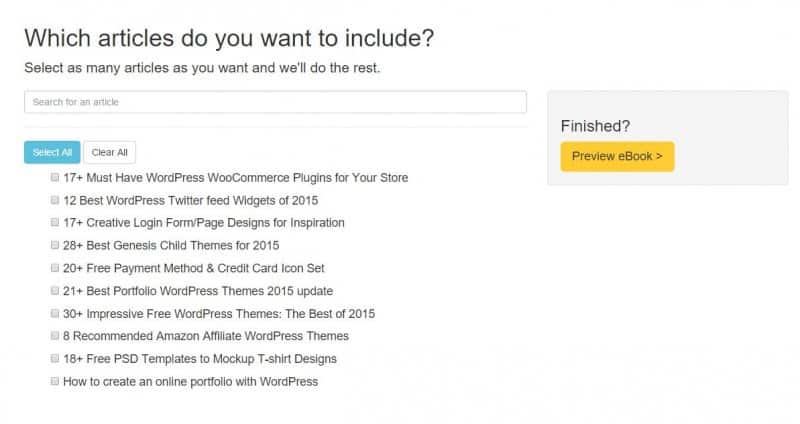
14.先週かそこらで公開された最初の5つのブログ投稿を選択します。 必要に応じて、[すべて選択]ボタンを1回クリックするだけですべてのブログ投稿を選択することもできます。 同様に、「すべてクリア」ボタンを使用して、すべての選択をクリアできます。

15.さあ、魔法をかける時が来ました。 「Finished?」の下にある「PrevieweBook」ボタンをクリックして、次のステップに進みます。 鬼ごっこ。 選択したすべてのブログ投稿が処理され、編集と変更の公開に役立つ非常にカスタマイズ可能なウィザードが表示されます。
電子書籍に変更を加える
今までは簡単でした。 数回クリックするだけで、家具付きの電子書籍を作成する寸前になります。 ここから取得することは、電子書籍にどのように変更を加えるかによって異なります。 私はいくつかの変更を加えます、そしてあなたは従うことができます。 また、私が言及していないオプションを見つけたときにあなたが孤独を感じないように、利用可能なすべてのオプションを使用しようとします。 それで、なぜ待つのですか?

ウィザードの5つの主要なタブにアクセスできます。 それらの間をジャンプするか、ウィザードに従って最適なエクスペリエンスを得ることができます。 使用可能な5つの主要なタブは、ページ、コンテンツ、レイアウト、色、およびフォントです。
[コンテンツ]タブ
次の画面が表示されます。 用語を1つずつ説明しましょう。
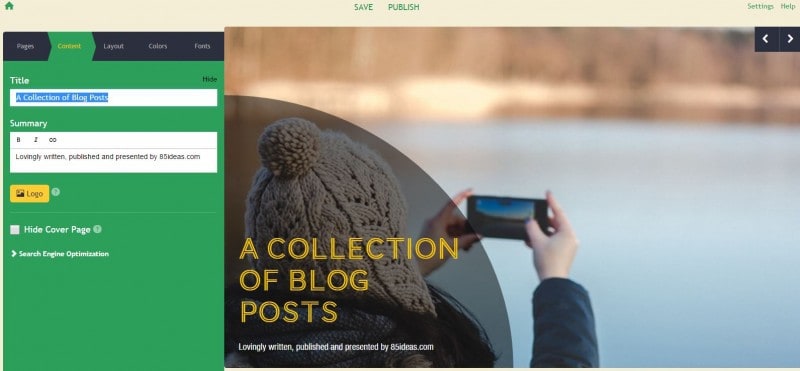
- タイトル:電子書籍のタイトルが含まれています。 好きなように変更してください。
- 概要:概要は、タイトルの下に表示されるコンテンツです。 これは、eBookに何が含まれているかをユーザーに示唆します。
- ロゴ:表紙にロゴを追加できます。 コンピュータからアップロードするだけで完了です。
表紙を非表示にするオプションもあります。 目盛りとその消えた。
検索エンジン最適化(ウェブ上での公開)—オプション
適切なオーディエンスにリーチすることを真剣に考えている場合は、SEOを機能させる必要があります。 良いニュースは、ページ上のSEOテクニックが機能するために必要なすべてのメタフィールドが付属していることです。 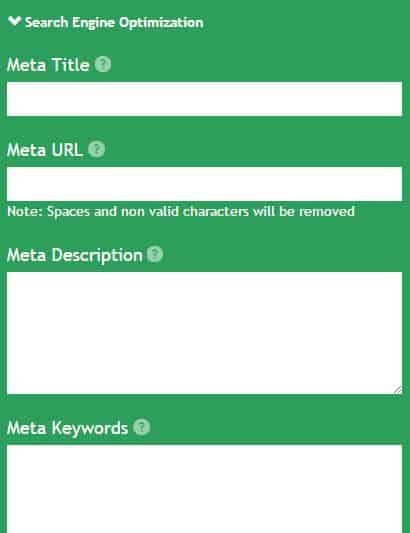
以下のフィールドが使用可能です。
メタタイトル:メタタイトルは、Googleが検索エンジンに検索結果に電子書籍を表示するように指示する方法です。 これはSEO最適化の重要な部分であり、無視してはなりません。
メタURL:メタURLは、電子書籍のメインページのタイトルとは異なるタイトルを設定するために使用されます。 さまざまなキーワードをターゲットにする場合に非常に便利です。
メタディスクリプション:メタディスクリプションは、eBookの簡単な説明です。 人間の読者と検索エンジンの両方にとって不可欠です。
メタキーワード:メタキーワードは、ターゲットとする主なキーワードです。 カンマを使用して、さまざまなキーワードを区切ることができます。
先に進む…
[レイアウト]タブ
[レイアウト]タブは、eBookの各ページのすべてのレイアウト構成を処理します。 表紙から始まり、eBookの各ページの設定を変更できます。
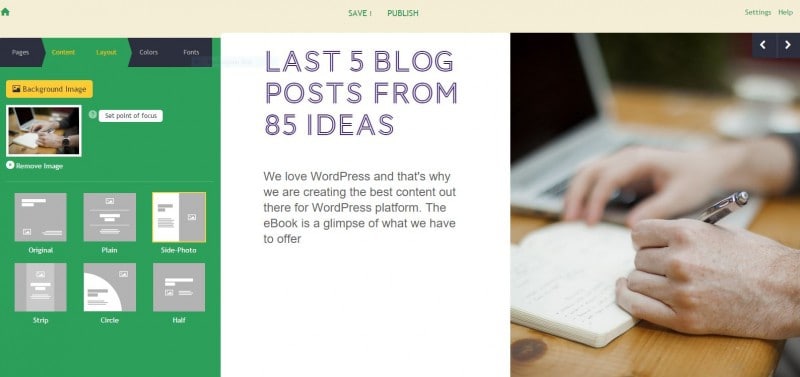
ご覧のとおり、ライブ結果が右側に表示されており、設計レイアウトを柔軟に試すことができます。
ボタンをクリックするだけで背景画像を変更できます。 マシンから画像をアップロードするか、画像ライブラリから任意の画像を選択するかを選択できます。 各ページには、選択したさまざまな画像を設定できます。
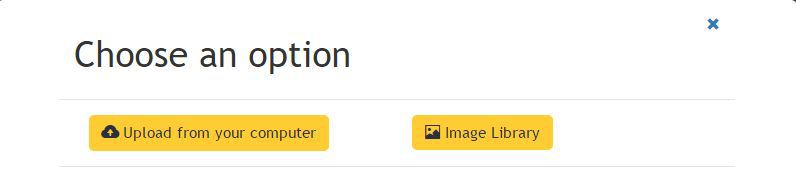
「画像ライブラリ」ボタンをクリックすると、電子書籍を作成するための何百枚もの写真にアクセスできます。
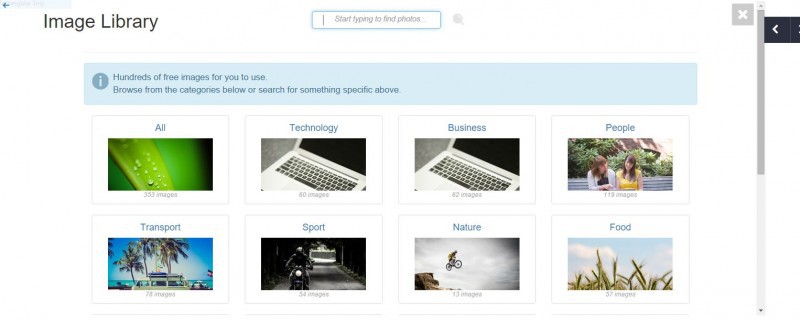
フォーカスポイントを設定して、画像の動作を変更することもできます。
利用可能なレイアウト
現在、6つのレイアウトがプラットフォームによって提供されています。 それらは、プレーン、大きな写真、立方体、完全固定、側面写真、および半分です。
それらを見ていきましょう。
プレーン:これは、使用できる最も単純なレイアウトです。 全ページの背景画像とテキストが中央に配置されています。 非常に単純なアプローチ。
大きな写真:大きな写真はプレーンレイアウトに似ていますが、背景画像が完全な背景ではなくページの上部に貼り付けられます。 レイアウトはテキストをわかりやすくするのに最適です。
キューブ:キューブは、キューブベースのレイアウトでのレンダリング情報に依存しています。
Full-Fixed: Full-fixedはプレーンなレイアウトに似ていますが、プレーンよりもはるかに優れたテキストの明瞭さを備えています。 また、完全な背景画像とテキストの明瞭さも提供します。
Side-Photo: Side-Photoは私のお気に入りの1つです。 内容は左側に、写真は右側に設定されています。
半分:半分はサイドフォトに似ていますが、大きな違いが1つだけあり、背景画像がいっぱいになっています。
[色]タブ
[色]タブには、24の配色があります。 それらを試して、コンテンツと背景画像に適した最適な配色を選択できます。
[フォント]タブ
[フォント]タブは、コンテンツのタイポグラフィを処理します。 13種類のタイポグラフィを選択できるため、コンテンツを簡単に変更できます。
[ページ]タブ
このページには、eBook内に存在するすべてのページが含まれています。 ページを削除したり、新しいページを追加したり、各ページをクリックして、それに応じて編集したりできます。
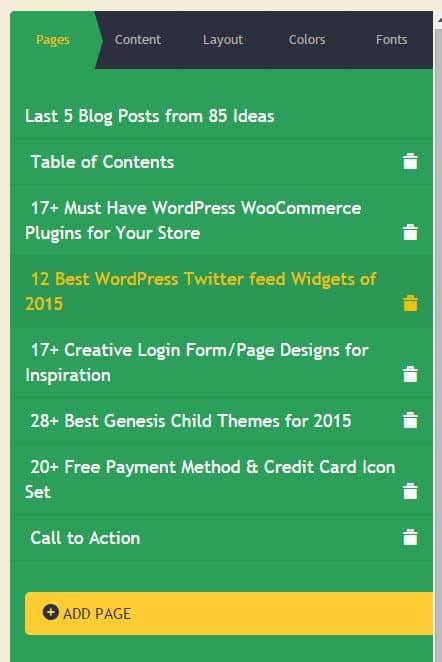
[ページ]タブ
1つのページをクリックすると、次の変更オプションが表示されます。 すべてのオプションは自明です。
タイトルを非表示にし、記事/ブログ投稿の作成者を追加し、それに応じて要約を追加できます。
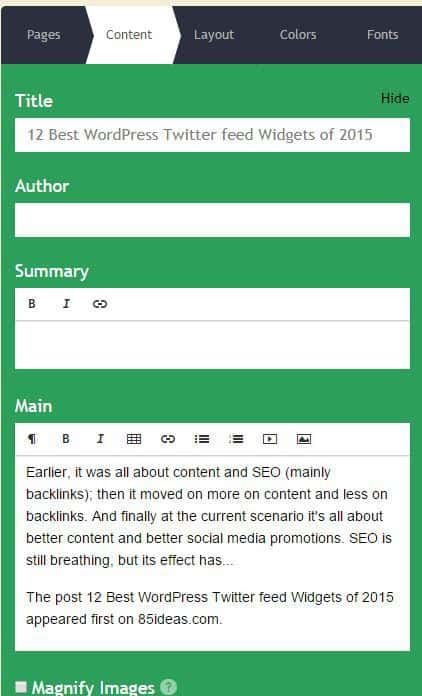
このページには、重要な部分である「召喚状」も含まれています。
読者を次のステップに向かわせるには、行動を促すフレーズが重要ですか? たとえば、無料のホスティングを提供したり、新しいブログにアクセスするように指示したりできます。 選択はすべてあなた次第です。
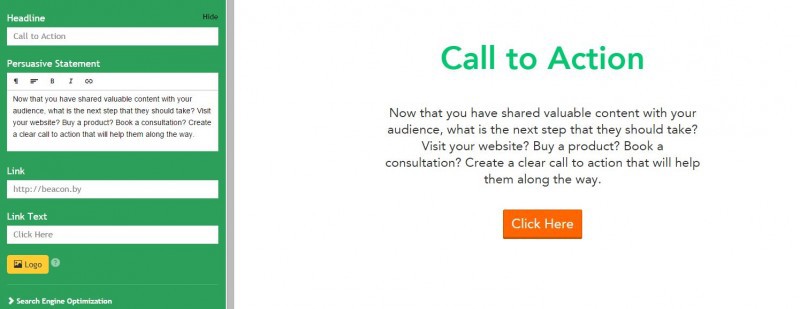
出版
すべてのカスタマイズと編集が完了したら、最後のステップはPDFを公開することです。 上部の公開ボタンを使用すると、簡単に実行できます。
公開すると、ソーシャルメディアと共有するためのリンクが提供されます。 また、eBookをWebサイトに埋め込むために使用できるウィジェットリンクも提供します。
PDFコピーをダウンロードして、電子メールサブスクライバーに配布することもできます。 配布する前に、実際に現在のPDFアクセシビリティ慣行に適合していることを確認してください。
さらに、eBookのパフォーマンスに関するトラフィックレポートを提供します。 PDFを簡単に非公開にすることもできます。
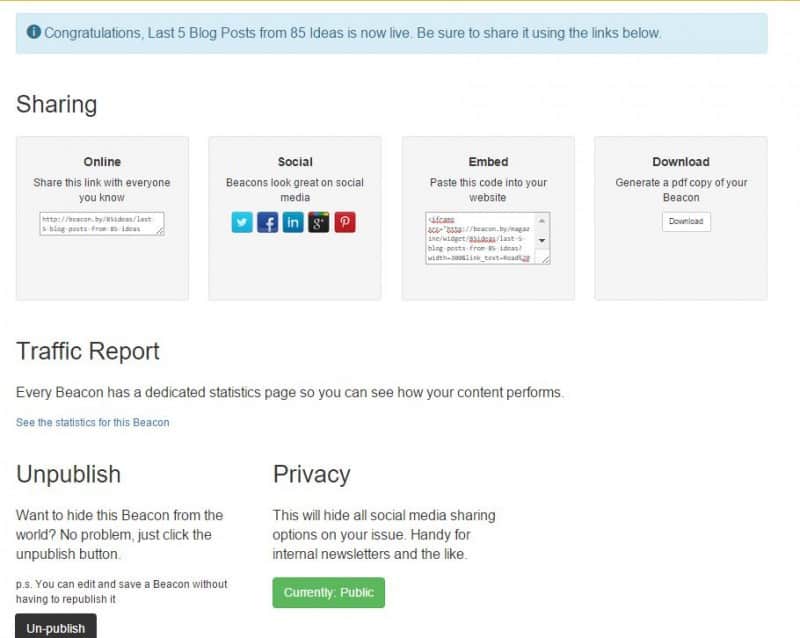
そして、チュートリアルは終了です。
要約
電子ブックの作成はこれほど簡単ではありませんでした。 手動で実行しようとすると、15倍の労力と時間がかかります。 Beacon Marketing ebooksプラグインの助けを借りて、私は5分でeBookを作成することができました。 さらに、それが提供する制御の量は非常に優れています。
私は各ステップを実行し、ガイドのすべての重要な用語についても説明しようとしました。 しかし、行き詰まっている場合は、以下にコメントしてください。問題を解決します。
チュートリアルが気に入りましたか? 仲間と共有しましょう。
